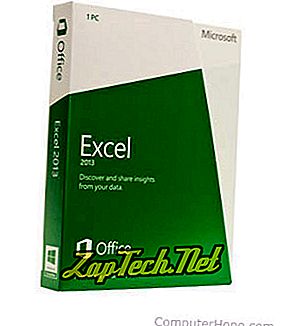
หากต้องการแทรกความคิดเห็นใหม่ลงในสเปรดชีตของคุณให้ทำตามขั้นตอนด้านล่างสำหรับ Excel เวอร์ชันของคุณ
Microsoft Excel 2007 และรุ่นที่ใหม่กว่า
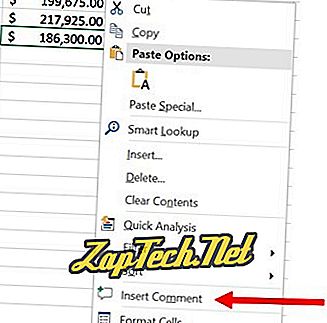
- ป้อนความคิดเห็นที่ต้องการในหน้าต่างแสดงความคิดเห็น
- หากต้องการปิดความคิดเห็นให้คลิกที่อื่นในสเปรดชีตหรือกด Esc สองครั้ง
Microsoft Excel 2003 และรุ่นก่อนหน้า
- เลือกเซลล์ที่คุณต้องการแทรกความคิดเห็น
- ในแถบเมนูที่ด้านบนของหน้าต่างโปรแกรม Excel เลือก แทรก จากนั้นเลือก ความคิดเห็น
- ป้อนความคิดเห็นที่ต้องการในหน้าต่างแสดงความคิดเห็น
- หากต้องการปิดความคิดเห็นให้คลิกที่อื่นในสเปรดชีตหรือกด Esc สองครั้ง
การดูความคิดเห็นใน Excel
คุณสามารถระบุว่าเซลล์ใดมีความคิดเห็นโดยมองหาสามเหลี่ยมเล็ก ๆ ที่มุมขวาบน ในภาพด้านล่างเซลล์ด้านล่างขวาแสดงสามเหลี่ยมนี้
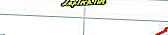
เมื่อคุณระบุเซลล์ที่คุณต้องการดูแล้วให้เลื่อนเมาส์ไปที่เซลล์เพื่อดูความคิดเห็นซึ่งควรมีลักษณะคล้ายกับความคิดเห็นที่แสดงในสเปรดชีตด้านล่าง
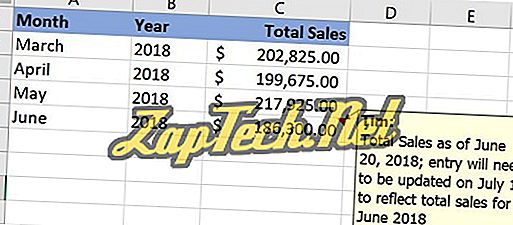
เคล็ดลับ: หากคุณต้องการดูความคิดเห็นทั้งหมดในสเปรดชีตให้คลิก ดู จากนั้น แสดงความคิดเห็น
ซ่อนความคิดเห็นใน Excel
ความคิดเห็นจะซ่อนอัตโนมัติเมื่อเลื่อนเมาส์ออกจากความคิดเห็นยกเว้นทำตามขั้นตอนด้านบนเพื่อดูความคิดเห็นทั้งหมด หากคุณต้องการซ่อนความคิดเห็นทั้งหมดคลิก ดู แล้ว แสดงความคิดเห็น
แก้ไขหรือแก้ไขความคิดเห็นใน Excel
หากต้องการแก้ไขความคิดเห็นที่มีอยู่ในสเปรดชีต Excel ให้ทำตามขั้นตอนเหล่านี้
- เลือกเซลล์ที่มีความคิดเห็นที่คุณต้องการแก้ไข
- คลิกขวาที่เซลล์ที่เลือกและเลือก แก้ไขความคิดเห็น ในเมนูป๊อปอัป
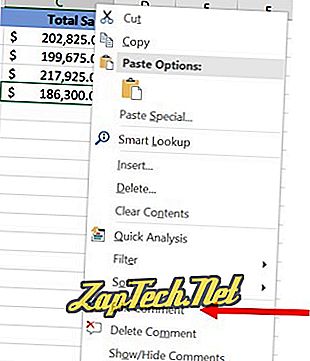
- ทำการแก้ไขความคิดเห็นที่ต้องการจากนั้นคลิกที่เซลล์อื่นเพื่อทำการแก้ไขให้สมบูรณ์และออกจากโหมด แก้ไขความคิดเห็น
การลบความคิดเห็นใน Excel
หากต้องการลบความคิดเห็นในสเปรดชีต Microsoft Excel ให้ทำตามขั้นตอนด้านล่าง
- เลือกเซลล์ที่มีความคิดเห็นที่คุณต้องการลบ
- คลิกขวาที่เซลล์ที่เลือกและเลือก ลบความคิดเห็น ในเมนูป๊อปอัป
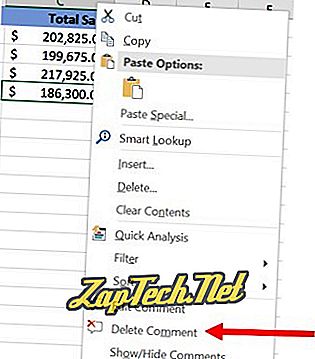
เคล็ดลับ: หากต้องการลบความคิดเห็นหลายรายการให้คลิก ดู จากนั้น ความคิดเห็น เพื่อดูความคิดเห็นทั้งหมดและใช้ตัวเลือก ลบความคิดเห็น ในแถบเครื่องมือการ ตรวจสอบความคิดเห็น
